解决 Chromecast 缓冲和卡顿问题的实用技巧
Google Chromecast 因其广泛的应用程序兼容性,已成为广受欢迎的流媒体设备。 然而,当播放高品质内容时,Chromecast 经常会因缓冲而暂停,这对于影音爱好者来说无疑是令人沮丧的体验。 那么,我们能做些什么来解决这个问题呢? 本文将探讨一些克服 Chromecast 缓冲,避免播放断断续续的技巧。
1. 关闭其他应用程序
如果您使用移动设备进行流媒体播放,请检查后台运行的应用程序。同样,如果您使用电脑进行流媒体播放,请查看已打开的软件。关闭其他程序可以有效解决 Chromecast 播放视频时的缓冲和跳过问题。在手机上,关闭所有不必要的应用程序;如果Chromecast的流媒体播放不流畅,请暂停任何正在进行的下载。
最佳做法是,在通过 Chromecast 投屏到电视之前,先将视频下载到您的设备。
2. 降低视频质量设置
在使用 Chromecast 传输视频时,视频质量设置通常是影响性能的主要因素。虽然 Chromecast 功能强大,但其传输速度仍受限于网络连接速度。当您流式传输 4K 或超高清视频时,尤其是在线观看时,设备会占用大量网络带宽。数据以流的形式下载并路由至 Chromecast,更高质量的视频意味着更多的数据传输,因此更容易出现卡顿。
解决之道在于降低直播质量。不同流媒体平台调整播放质量的方法有所不同。例如,在 YouTube 移动版上降低视频质量,您可以:
- 打开手机上的 YouTube 应用程序。
- 选择要观看的视频。
- 点击“设置”图标(齿轮状图标)。
- 点击“质量”以显示可用的选项列表。
- 选择适合您网络条件的质量,或者选择“自动”让应用程序自动决定。
选择合适的质量后,点击 Chromecast 图标,将视频投射到电视上。
3. 本地视频流传输
当您在线观看视频时,您的设备会在下载数据的同时进行播放。如果同时通过 Chromecast 进行流媒体播放,您的流媒体容量将受到限制,这可能就是 Chromecast 不断缓冲的原因。对于网络连接不佳的用户来说,这两个步骤叠加可能会导致互联网访问变得更加困难。因此,将本地媒体投射到 Chromecast 更加方便。
现在有多种方法可以将本地内容流式传输到 Chromecast,并且随着Chromecast的普及,许多软件都默认支持 Chromecast。我们推荐使用 VLC Media Player。这款多功能、免费且开源的媒体软件可以轻松实现到 Chromecast 的流媒体播放。只需在电脑上打开 VLC,然后依次选择 “播放” > “渲染器”。
默认选项会列出您的计算机(显示为<本地>),而活动的 Chromecast 设备将显示在其下方。
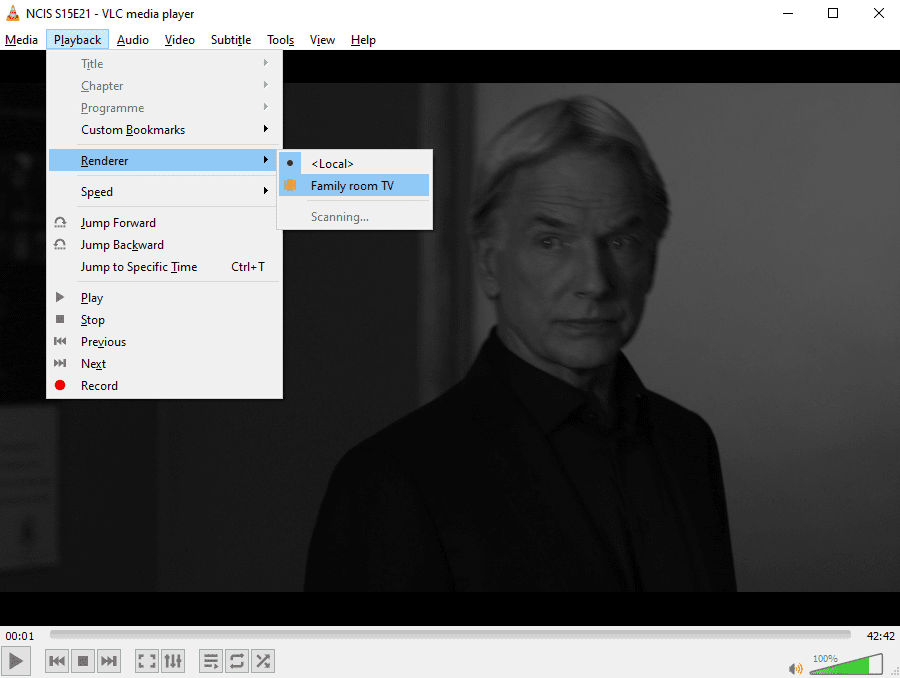
选择对应的 Chromecast 设备即可播放当前视频。
4. 使用以太网适配器

以太网比无线网络更快。但如果您使用的是较旧型号的 Chromecast,则没有以太网端口。此时您有两个选择:第一个是购买 Chromecast 的以太网适配器,这对于 Chromecast 1.0 和 2.0 型号来说非常适用;如果您使用的是 Chromecast Ultra,您会发现电源适配器上有一个以太网端口。只需使用网线连接路由器和电源适配器,即可为 Chromecast Ultra 提供更快的网络连接。
有线连接的速度远超无线连接,所以,如果您正为 Google Chromecast 的缓冲问题而苦恼,请尝试这种方法。
我们的 Google Chromecast Ultra 设置指南提供了更详细的演示。
5. 使用官方支持的应用程序
Chromecast 支持的应用程序相比非官方或不受支持的应用程序通常能提供更高质量的流媒体播放。幸运的是,大多数主流流媒体服务都支持 Chromecast 观看,尽管有各种非官方应用程序允许用户将内容流式传输到您的 Chromecast,但官方应用程序是最佳选择,它们通常能提供最高质量和最流畅的流媒体播放。例如,使用 YouTube 官方应用程序的投屏功能而非第三方替代方案,可以解决 Chromecast 的延迟和图像质量问题。
6. 更改 Wi-Fi 频道
提高网络速度的简单方法之一是更改路由器上的 Wi-Fi 频道。这有助于缓解 Chromecast 流媒体播放时出现的质量差和缓冲问题。您的 Wi-Fi 路由器通过多个频道广播信号,随着时间的推移,这些频道可能会因多个设备连接而拥堵。要了解更多信息,可以使用诸如 WiFi 分析仪之类的工具。Microsoft Store 中的这款免费实用程序可以帮助您识别 Windows 上的 Wi-Fi 问题。
下载:WiFi 分析仪 (免费)
安装后,按照以下步骤使用该程序:
- 单击“开始”,输入“wifi”。
- 选择“WiFi 分析仪”。
- 等待程序检测您的网络。
- 单击“分析”选项卡。
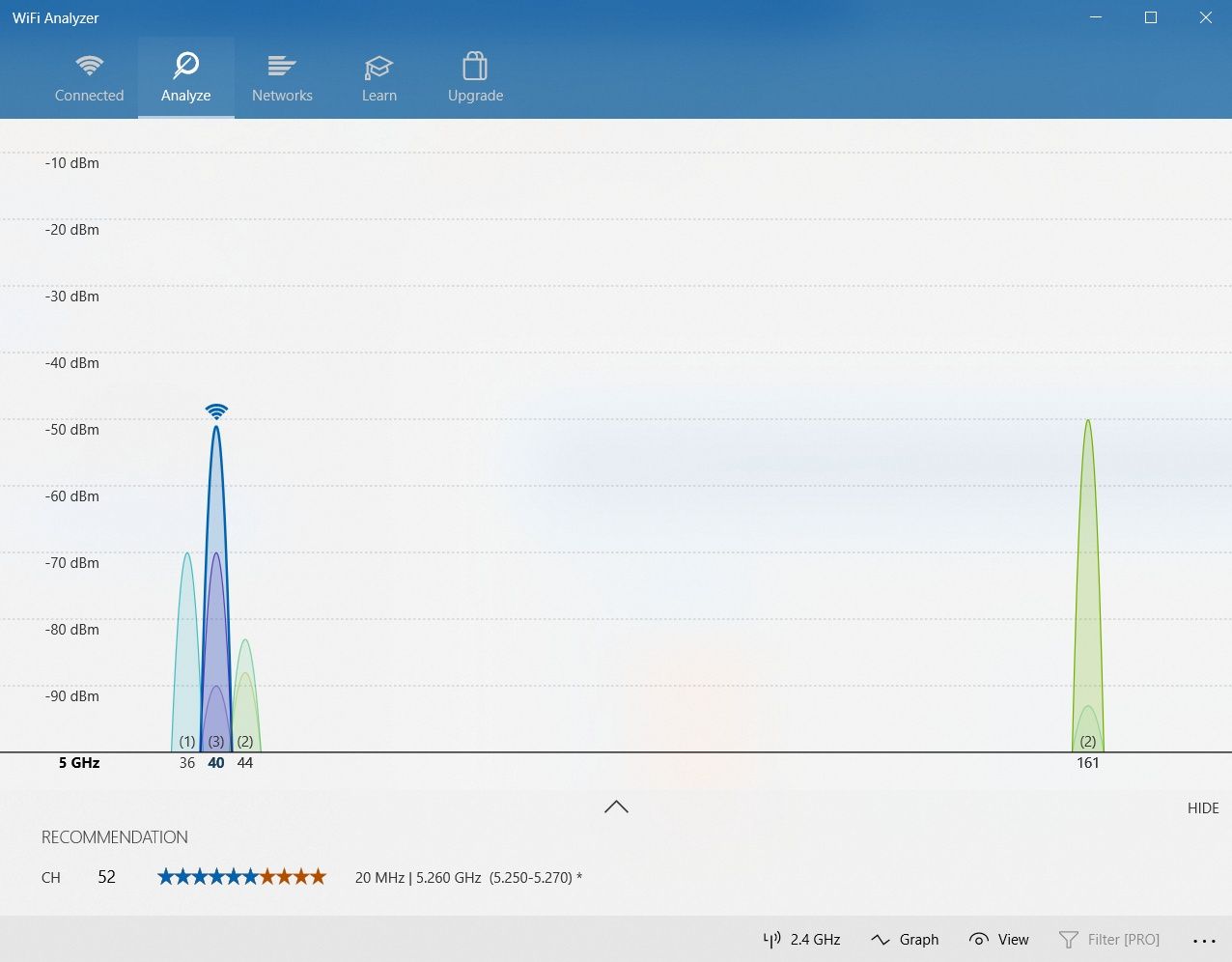
生成的图表会显示 Wi-Fi 网络中各个频道的强度及其数据使用情况。使用此信息选择活动连接最少的频道,这样拥堵会更少,从而带来更好的性能。
有时图表可能难以解读。在这种情况下,请单击“推荐”。它会为每个频道进行从 1 到 10 的评分,帮助您选择最不拥堵的频道进行连接。选择频道后,请查看路由器文档,获取管理界面的 IP 地址(如果还不知道)。您还可以在那里找到默认密码,出于安全考虑,应更改路由器密码。
在 Web 浏览器地址栏中输入 IP 地址,然后按 Enter。登录路由器,找到选择不同无线频道的选项。设置 WiFi 分析仪推荐的无线频道并保存更改。您不仅会注意到 Chromecast 连接有所改善,而且整个互联网连接的速度也会得到普遍提升。
7. 可能是服务器问题
如果您尝试了上述所有方法仍然没有改善,请考虑另一种可能性:问题可能不在于您的 Chromecast。互联网正如其名,是一个巨大的互联网络。虽然硬件和软件协同工作以优化性能,但仍然存在出现问题的可能性。例如,网络流量和服务器问题都可能导致流媒体速度减慢。Chromecast 缓冲可能会出现在 Eurosport Player、Twitch 应用程序、MLB TV 应用程序等各种平台,如果它们的服务器出现问题,或者存在网络流量,除了等待,您可能无能为力。最终,问题会自行解决。
其他提示
如果以上方法未能帮助您解决 Chromecast 的缓冲问题,您还可以尝试以下方法:
- 检查您的 Wi-Fi 连接是否稳定。
- 清除您的 Chromecast 缓存。
- 更新 Chromecast 软件。
- 启用可信 VPN。
如果这些方法都失败了,则可能是您的 Chromecast 硬件存在问题,需要维修,或者需要更换。
总结
Chromecast 使您可以将标准电视变成智能电视。然而,对于我们这些网络连接不够理想的用户来说,仍然可能遇到缓冲问题。通过尝试上面列出的技巧和方法,大多数 Chromecast 的缓冲和流媒体问题应该都可以得到解决。